Malwarebytes – Download
Qualche giorno fa hai aperto il browser e… sorpresa: la pagina iniziale era diversa da quella che avevi sempre utilizzato fino ad allora e, in alto, nella barra degli strumenti, c’erano icone “strane” relative a estensioni che non hai mai installato personalmente. Insospettito da tutto ciò, hai avviato una scansione dell’antivirus, ma purtroppo il problema non sembra essersi risolto. Non completamente, almeno.
Niente panico! Situazioni del genere si possono mettere facilmente a posto con programmi antimalware come Malwarebytes che, grazie al suo database costantemente aggiornato, è in grado di debellare spyware, adware, toolbar promozionali e altri software malevoli che i comuni antivirus possono tralasciare. È disponibile in due versioni: una di base gratuita, che è sufficiente nella maggior parte dei casi, e una a pagamento, che invece offre funzioni avanzate, come quella per il monitoraggio del sistema in tempo reale. Ti segnalo, inoltre, che è disponibile una versione mobile di Malwarebytes destinata ai dispositivi Android.
Come dici? Ti ho incuriosito e ora vorresti sapere come effettuare il download di Malwarebytes? Bene, allora continua a leggere perché nelle prossime righe provvederò a spiegarti nel dettaglio come scaricare questo software su computer Windows e macOS e su smartphone e tablet Android e non mancherò di fornirti anche delle indicazioni generali su come adoperarlo. Ti auguro buona lettura e ti faccio un grandissimo in bocca al lupo per ogni cosa.
Indice
- Informazioni preliminari
- Malwarebytes: download Windows 11
- Malwarebytes: download Mac
- Malwarebytes: download Android
Informazioni preliminari

Prima di entrare nel vivo del tutorial, andandoti a spiegare in dettaglio come effettuare il download di Malwarebytes, ci sono alcune informazioni preliminari, al riguardo, che mi sembra doveroso forniti per permetterti di avere le idee perfettamente chiare su questo strumento.
Tanto per cominciare, lascia che ti illustri quali sono le versioni di Malwarebytes disponibili destinate all’uso personale e l’eventuale prezzo da pagare per poterle ottenere. Eccole.
- Malwarebytes Gratis (Windows/macOS/Android) — si tratta della versione gratuita di Malwarebytes che permette di effettuare scansioni antimalware on-demand per debellare eventuali software malevoli presenti nel sistema. Il suo utilizzo, quindi, è finalizzato alla semplice pulizia delle macchine che si sospetta siano già infette e non alla prevenzione delle infezioni malware che potrebbero colpire queste ultime.
- Malwarebytes Premium (Windows/macOS/Android) — oltre a permettere di effettuare la pulizia su macchine già infette, consente di prevenire le infezioni malware grazie a un modulo di protezione in tempo reale e bloccare gli attacchi ransomware e solo su Windows consente di proteggere i software vulnerabili e persino riconoscere e bloccare i siti Web dannosi. Si può provare gratis per 14 giorni, dopodiché poi bisogna sottoscrivere l’abbonamento a pagamento con costi pari a 39,99 euro/anno per 1 dispositivo oppure a 79,99 euro/anno per 5 dispositivi (oppure 84,99 euro/anno con servizio di VPN).
- Premium Mobile Security — permette di usufruire di alcune funzioni extra, come la scansione anti-malware automatica, la rilevazione proattiva dei ransomware, l’identificazione di link sospetti e siti Web dannosi e molto altro ancora. È possibile testare le funzioni Premium dell’app per 30 giorni, poi bisogna sottoscrivere l’abbonamento a pagamento che costa 12,99 euro/anno.
Per conoscenza, ti segnalo che esistono anche delle versioni Business di Malwarebytes, destinate a computer aziendali e server. Per tutti i dettagli del caso, puoi fare riferimento alla relativa pagina informativa.
Sempre prima di procedere con il download di Malwarebytes, devi necessariamente accertarti di avere un dispositivo che soddisfi tutti i requisiti hardware e software richiesti per il corretto funzionamento del programma. Li trovi elencati qui sotto.
Windows
- Windows 11, 10, 8.1, 8, 7 (sia a 32-bit che a 64-bit)
- CPU da 800 MHz o più veloce, con tecnologia SSE2
- RAM da 2048 MB (OS a 64-bit), 1024 MB (OS a 32-bit)
- 250 MB di spazio libero sul disco fisso
- Risoluzione dello schermo: 1024 x 768 pixel o superiore
- Connessione Internet attiva
macOS
- macOS 10.12 (o successivo)
- Connessione a Internet attiva
Android
- Android 6.0 o versioni successive
Sempre per tua informazione, ti segnalo che Malwarebytes c’è anche per Chromebook (lo si può scaricare e installare su qualsiasi versione di ChromeOS) e per iPhone e iPad (viene richiesto iOS/iPadOS 11 o versioni successive, ma purtroppo non è disponibile sulla versione italiana di App Store; c’è solo un’app di VPN dello stesso produttore).
Malwarebytes: download Windows 11
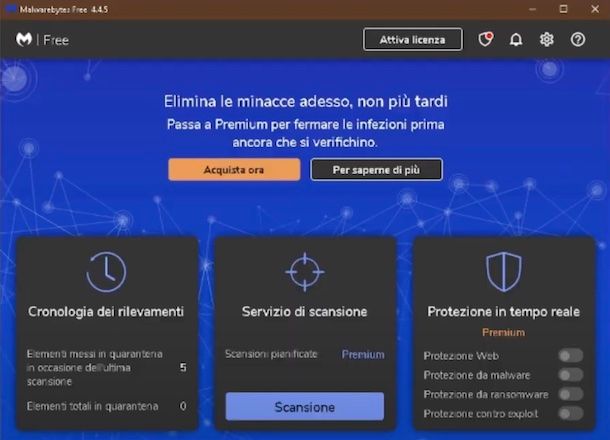
A questo punto, direi che ci siamo: possiamo passare al sodo e andare a scoprire come eseguire il download di Malwarebytes. Se stai usando un PC con Windows 11 (o una qualsiasi altra versione di Windows supportata da Malwarebytes), per scaricare il programma sul tuo computer collegati al relativo sito Web, e fai clic sul pulsante Download gratuito.
A scaricamento completato, apri il file MBSetup.exe ottenuto e, nella finestra che vedi comparire sul desktop, fai clic sul tasto Sì, quindi sul pulsante Installa, decidi se installare l’estensione per il browser oppure no e attendi il completamento del setup.
Dopo aver compiuto i passaggi di cui sopra, il programma verrà avviato in automatico (se non succede, provvedi tu, selezionando il relativo collegamento che è stato aggiunto al menu Start di Windows) e quando vedi comparire l’avviso relativo alla possibilità di attivare la prova gratuita della versione Premium decidi se approfittarne o meno selezionando le voci apposite.
Ora che hai installato e avviato Malwarebytes, puoi finalmente avviare la scansione antimalware sul tuo computer. Per eseguirla, non devi far altro che premere sul pulsante Scansione posto al centro della finestra principale del programma e attendere che venga portata a termine la procedura.
Il tempo impiegato per il completamento del processo è variabile, tutto dipende dagli elementi che il software deve analizzare e dalle prestazioni del PC. Ad ogni modo, all’inizio viene verificato che il database con le definizioni sia aggiornato, dopodiché vengono esaminati i processi in memoria, gli elementi impostati per l’avvio automatico, il registro di sistema, i file di sistema e il resto degli elementi che potrebbero veicolare spyware o altri software malevoli.
Al termine dell’analisi, verrà mostrato un report indicante gli elementi analizzati, quelli ignorati e vari altri dettagli. Se sono state rilevate minacce, saranno eliminate in automatico o messe in quarantena.
Ti segnalo anche che se lo ritieni necessario puoi altresì personalizzare il funzionamento del programma, andando ad esempio a determinare se e dopo quanto tempo rimuovere in automatico gli elementi posti in quarantena, se e ogni quanto ricercare automaticamente gli aggiornamenti della protezione ecc., facendo clic sull’icona a forma di ruota d’ingranaggio situata nella parte in alto a destra della finestra di Malwarebytes e intervenendo sulle varie voci disponibili.
Ti informo inoltre che nella schermata principale del programma trovi la scheda relativa alla cronologia dei rilevamenti e quella per gestire le opzioni Premium inerenti la protezione in tempo reale.
Malwarebytes: download Mac
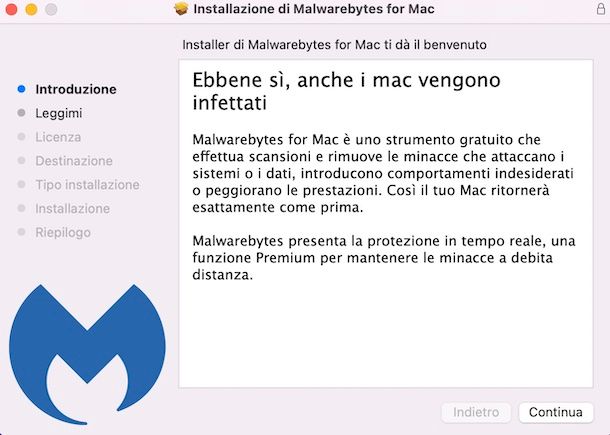
Stai usando un Mac e vorresti capire come effettuare il download di Malwarebytes in tal caso? Te lo spiego subito. Innanzitutto, visita il sito sito Internet del programma, quindi fai clic sul tasto Download gratuito.
A scaricamento ultimato, apri il file Malwarebytes-Mac-[versione].pkg e, nella finestra che vedi comparire sulla scrivania, premi sul tasto Continua per tre volte di seguito e poi sui pulsanti Accetta e Installa. Digita, dunque, la password di amministrazione del Mac, clicca sul bottone Installa software e, una volta completata l’installazione, premi sui pulsanti Chiudi e Sposta.
Al termine dell’installazione, il programma verrà avviato in automatico (se non succede, rimedia tu, selezionando la relativa icona che è stata aggiunta al Launchpad di macOS) e ti proporrà di avviare la prova gratuita dell’abbonamento Premium: se non vuoi acconsentire a provarla, premi sulla voce apposita per rifiutare e passare oltre.
Ora che visualizzi la schermata principale di Malwarebytes, puoi finalmente cominciare a usare il programma: il funzionamento di Malwarebytes per Mac è identico a quello della versione per Windows, per cui ti rimando alla lettura del passo precedente per quel che concerne il modo d’uso.
Malwarebytes: download Android
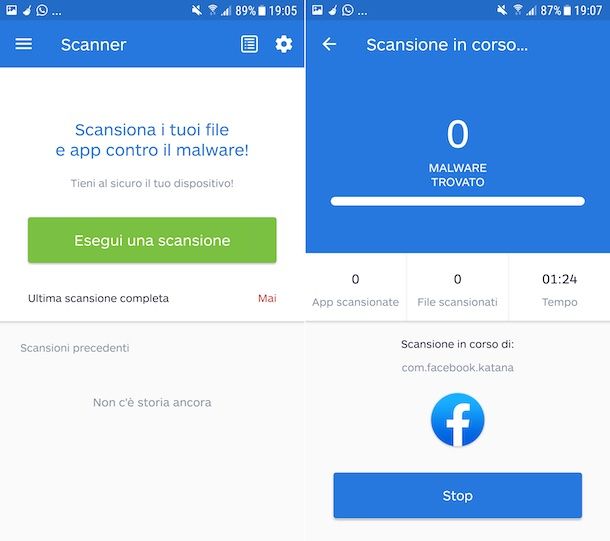
Se è tua intenzione effettuare il download di Malwarebytes sul tuo smartphone o tablet Android, la prima cosa che devi fare è quella di visitare la relativa sezione del Play Store direttamente dal tuo dispositivo e premere sul tasto Installa (puoi eseguire il download anche da store alternativi).
Successivamente, avvia l’app selezionando la relativa icona che è stata aggiunta alla home screen e/o al drawer, quindi premi sul tasto Inizia subito e su quelli Dai il permesso e Consenti per concedere all’app i permessi necessari per accedere alla memoria e ai file. Quando poi ti mostrato l’avviso per avviare la prova gratuita decidi se accettare o meno e attendi che la schermata principale di Malwarebytes risulti visibile.
A queso punto, per risolvere immediatamente gli eventuali problemi individuati sul dispositivo premi sul tasto Ripara.
Invece, per effettuare una scansione dello smartphone o del tablet fai tap sul pulsante con le tre linee in orizzontale in alto a sinistra, seleziona la voce Scanner dal menu che si apre e premi sul tasto Esegui una scansione. Prima di avviare la scansione puoi anche intervenire sulle relative impostazioni premendo sull’icona con la ruota d’ingranaggio in alto a destra.
Completata l”analisi del dispositivo, ti verrà mostrato un resoconto relativo alle app e ai file scansionati, al numero di malware individuati e alle azioni intraprese.

Autore
Salvatore Aranzulla
Salvatore Aranzulla è il blogger e divulgatore informatico più letto in Italia. Noto per aver scoperto delle vulnerabilità nei siti di Google e Microsoft. Collabora con riviste di informatica e cura la rubrica tecnologica del quotidiano Il Messaggero. È il fondatore di Aranzulla.it, uno dei trenta siti più visitati d'Italia, nel quale risponde con semplicità a migliaia di dubbi di tipo informatico. Ha pubblicato per Mondadori e Mondadori Informatica.






